windows7系统怎么禁用打印机服务
更新日期:2023-08-24 14:16:44
来源:投稿
手机扫码继续观看

当我们要在电脑中使用打印机的时候,就会需要打开打印机服务,但是有些windows7系统用户不需要用到打印机,就想要禁用打印机服务,该怎么操作呢,下面就给大家带来windows7系统禁用打印机服务的具体步骤。
1、开始→控制面板;

2、在控制面板里找到管理工具;
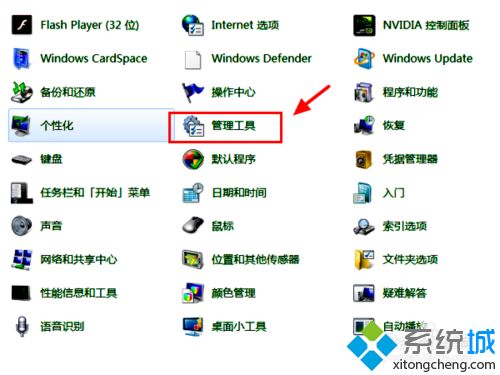
3、进入管理工具,点击服务;
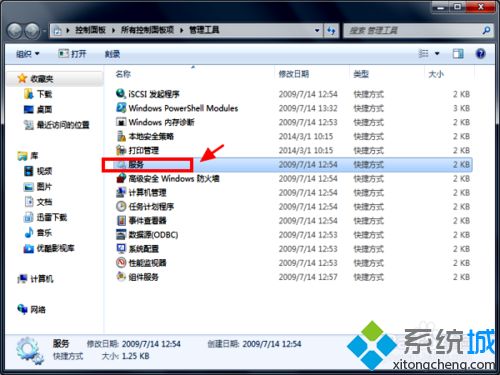
4、往下拉,找到Print spooler,这个服务就是将文件加载内存供稍后打印,双击它;

5、启动类型里选择禁用,最后点击应用,再确定;

6、这时打印机服务已经禁用了。节约一些内存。

关于windows7系统怎么禁用打印机服务就给大家介绍到这里了,只需要通过上面的步骤即可禁用打印机服务了。
该文章是否有帮助到您?
常见问题
- monterey12.1正式版无法检测更新详情0次
- zui13更新计划详细介绍0次
- 优麒麟u盘安装详细教程0次
- 优麒麟和银河麒麟区别详细介绍0次
- monterey屏幕镜像使用教程0次
- monterey关闭sip教程0次
- 优麒麟操作系统详细评测0次
- monterey支持多设备互动吗详情0次
- 优麒麟中文设置教程0次
- monterey和bigsur区别详细介绍0次
系统下载排行
周
月
其他人正在下载
更多
安卓下载
更多
手机上观看
![]() 扫码手机上观看
扫码手机上观看
下一个:
U盘重装视频










